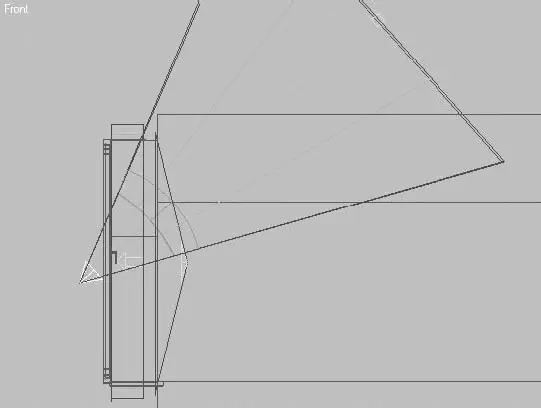1. Выполните команду Create ► Lights ► Standard Lights ► Directional (Создать ► Источники света ► Стандартные источники света ► Направленный источник света) и в окне проекции Right (Cправа) щелкните кнопкой мыши в середине оконного проема (в месте расположения светильника Fspot01).
2. В окне проекции Top (Cверху) переместите источник света по оси X так, чтобы он занял свое положение в середине оконного проема.
3. В свитке Intensity/Color/Attenuation (Интенсивность/цвет/затухание) задайте параметру Multiplier (Усилитель) значение, равное -0,45.
4. В свитке Directional Parameters (Параметры прожектора) установите переключатель в положение Rectangle (Прямоугольник), а параметру Aspect (Пропорции) задайте такое же значение, как и для предыдущего светильника, – 0,71. Настройте также значения параметров Hotspot/Beam (Яркое пятно/луч) и Falloff/ Field (Край пятна/область) таким образом, чтобы светильник охватывал всю поверхность оконной рамы. В моем случае эти значения равны 670 и 720 соответственно.
Выполните тестовую визуализацию и оцените результат настроек источников света для освещения окна (рис. 7.43).

Рис. 7.43.Визуализация вида из камеры с установленными светильниками для дальнего окна
Если все сделано правильно, то можно переходить к созданию источника света, который будет играть роль засветки потолка от окна.
ПРИМЕЧАНИЕ
Для большего контроля над созданием и настройкой светового пятна на потолке последний был выделен в отдельный объект, что позволило освещать эту область модели независимо от других объектов.
Если вы когда-нибудь рассматривали потолок своей квартиры в солнечный день, то могли обратить внимание, что свет от окна распределяется в виде трапеции и затухает по мере удаления в глубь комнаты. Такой эффект может создать нацеленный источник света. Для его построения сделайте следующее.
1. Выполните команду Create ► Lights ► Standard Lights ► Target Spotlight (Создать ► Источники света ► Стандартные источники света ► Направленный с целью), в окне проекции Top (Сверху) щелкните кнопкой мыши с внешней стороны оконного проема и, переместив указатель мыши по другую сторону окна в помещение кухни, щелкните еще раз для создания цели.
2. Расположите построенный источник света и его цель в окне проекции Front (Спереди) так, чтобы он светил через оконный проем на потолок (рис. 7.44).
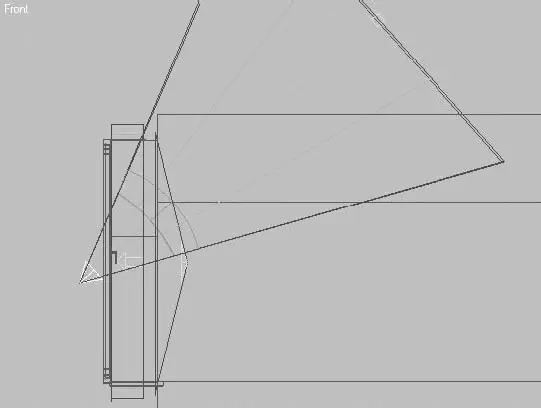
Рис. 7.44.Расположение источника света, направленного на потолок
3. В свитке Intensity/Color/Attenuation (Интенсивность/цвет/затухание) задайте параметру Multiplier (Усилитель) значение 0,75. В области Decay (Ослабление) выберите из списка Type (Тип) строку Inverse (Обратное), а параметру Start (Начало) задайте значение, равное 900. Таким образом, по мере удаления от источника света освещенность потолка будет ослабевать. Кроме того, для источника света можно выбрать светло-голубой цвет, что соответствует дневному свету в яркий солнечный день.
4. В свитке Spotlight Parameters (Параметры прожектора) установите переключатель в положение Rectangle (Прямоугольник), а параметру Aspect (Пропорции) задайте значение, равное 0,78. Для параметров Hotspot/Beam (Яркое пятно/луч) и Falloff/Field (Край пятна/область) выберите такие значения, чтобы освещение потолка начиналось недалеко от места пересечения его со стеной и, расширяясь, уходило в глубь комнаты. В окне проекции Top (Cверху) границы светового пятна должны определять угол распространения света, начиная от оконного проема. В моем случае эти значения равны 30 и 65 соответственно.
ПРИМЕЧАНИЕ
Обычно значения затухания света и светового пятна подбираются опытным путем в зависимости от положения и поворота источника света в пространстве, а также от расстояния до объекта, на который он светит.
5. В свитке General Parameters (Общие параметры) щелкните на кнопке Exclude (Исключение) и в открывшемся окне Exclude/Include (Исключение/включение) выберите из списка, расположенного слева, объекты Carniz (Карниз) и Ceiling (Потолок). Щелкните на кнопке >> для перемещения этих объектов в правый список. Здесь также установите переключатель в положение Include (Включить) для использования этих объектов в освещении. Все остальные объекты сцены будут игнорироваться.
6. В области Shadows (Тени) свитка General Parameters (Общие параметры) настроек источника света установите флажок On (Включить) и выберите из раскрывающегося списка строку Shadow Map (Карта тени).
Читать дальше
Конец ознакомительного отрывка
Купить книгу